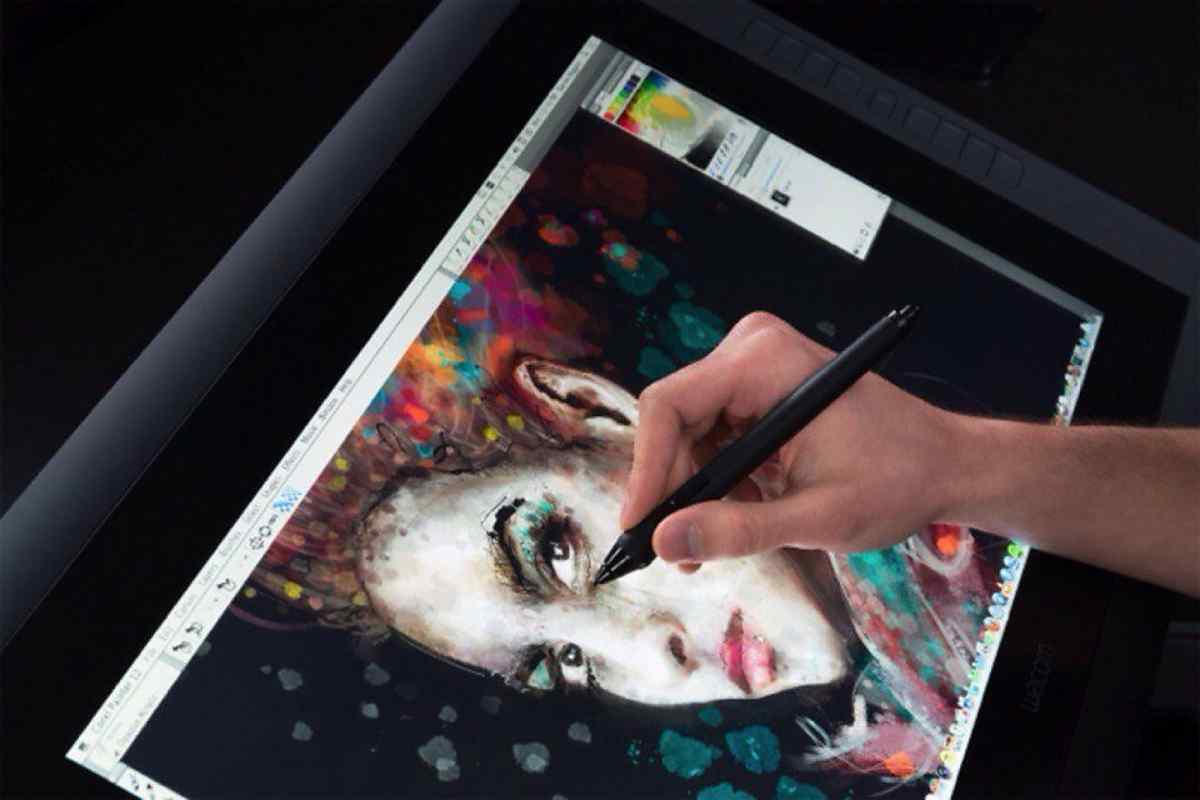Людина в усі часи дуже любила малювати, тому і всіляких інструментів для малювання створено неймовірну безліч. Стільки ж придумано і поверхонь для малювання - малювати можна на чому завгодно. Але якщо ви всім іншим інструментам волієте комп 'ютер, то малювати зможете навіть за допомогою нього. Найпростішим на даний момент графічним редактором є Paint, який є майже на кожному комп 'ютері за замовчуванням.
Вам знадобиться
- - програма Microsoft Paint
Інструкція
1. Запустіть графічний редактор. Для цього виберіть "Пуск" - "Програми" - "Стандартні" - "Paint".
2. Відкрийте або створіть малюнок у редакторі. Щоб створити новий малюнок (тобто чистий білий аркуш), клацніть у меню "Файл" - "Створити". Якщо ви бажаєте працювати з уже готовим зображенням, натисніть "Файл" - "Відкрити", а потім виберіть потрібний файл із зображенням.
3. Тепер приступайте до малювання. Малювати найзручніше за допомогою інструментів "Пензель" або "Олівець". На панелі інструментів ви можете вибрати товщину та форму пензля або олівця, а внизу, на панелі кольорів, вибрати необхідний колір. Якщо існуючих кольорів вам недостатньо, клацніть по будь-якому квадратику з кольором і натисніть "Визначити колір". Ви побачите спектр кольорів, з якого можна вибрати той відтінок, який вам потрібен.
4. Якщо ви бажаєте зафарбувати кольором певну площу малюнка, виберіть інструмент "Заливка". Пам 'ятайте, що якщо вам потрібно зафарбувати їм не весь фон малюнка, а тільки певну частину, контури цієї області повинні бути обов' язково замкнуті, інакше ви заллєте все своє зображення.
5. Інструмент "Ластик" дозволить вам стерти будь-яку область, яку побажаєте. Можна також налаштувати форму та розмір гумки на панелі інструментів. Якщо необхідно очистити область більше, виберіть інструмент "Виділення", виділіть область та натисніть "Delete". Якщо ви бажаєте стерти весь малюнок, виберіть "Малюнок" - "Очистити". Перед вами знову опиниться чистий аркуш.
6. Існує декілька корисних інструментів у цій програмі. Створюйте готові форми за допомогою інструментів "Еліпс" та "Прямокутник", створюйте багатокутники тощо. Інструменти "Лінія" та "Крива" допоможуть вам створювати різні прямі та криві лінії, товщину яких можна регулювати.
7. Додайте текст до свого малюнка за допомогою відповідного інструмента, позначеного літерою "А". Ви можете обрати колір і шрифт тексту.
8. Закінчивши створення малюнка, збережіть його за допомогою пункту меню "Файл" - "Зберегти як".